Un gruppo di regole contiene una o più regole. Ciascuna regola è definita da una o più condizioni che, se soddisfatte, assegnano determinate proprietà e impostazioni di funzionamento ai file di destinazione.
Le regole vengono create, modificate ed eliminate nella finestra di dialogo Definisci gruppo di regole.
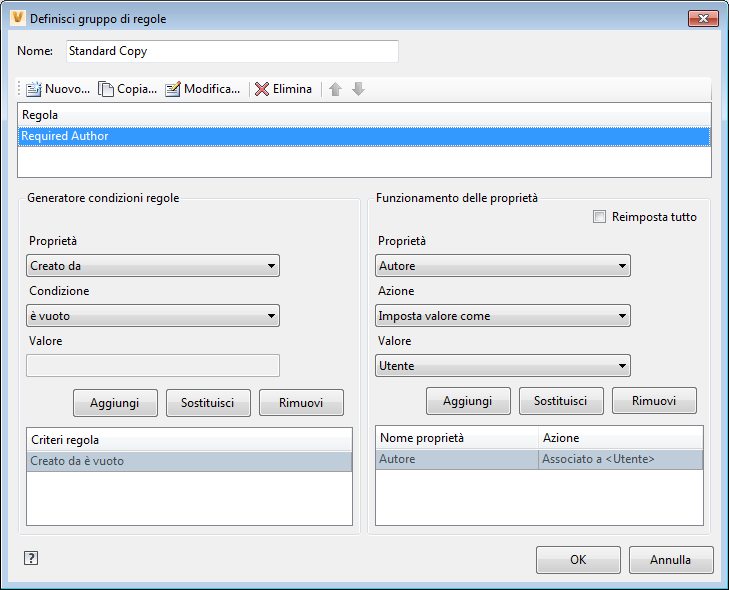
Interfaccia della finestra di dialogo Definisci gruppo di regole
- contiene
- non contiene
- è vuoto
- non è vuoto
- è
- > (maggiore di)
- < (minore di)
- Selezionare la proprietà Estensione file
- Selezionare la condizione È
- Immettere DWG come Valore
- Reimposta: reimposta il valore della proprietà nel file di destinazione a quello di un nuovo file che sia stato aggiunto al Vault. Questo valore può essere un valore di default o vuoto, a seconda della proprietà selezionata.
- Imposta vuota: cancella il valore della proprietà nel file di destinazione e lo lascia vuoto. Anche se viene impostato un valore di default per i nuovi file nelle regole di assegnazione, questa proprietà rimane vuota.
- Imposta valore come: attiva il menu a discesa Valore in modo da poter identificare il valore da applicare a questa proprietà nel file di destinazione.
- Nome file: il nome del file di destinazione senza l'estensione.
- Utente: il nome dell'utente attualmente connesso.
- Nome file originale: il nome del file di origine.
- Copia data: la data in cui il file è stato copiato.
- Rimozione delle regole iLogic: il valore è un tipo di dati di testo con la stringa Rimosso.
Fare riferimento alla seguente tabella per ulteriori informazioni sull'interfaccia di Definisci gruppo di regole.
|
Funzionalità |
Dettagli |
|---|---|
|
Nome |
Nome della regola definita. |
|
Nuova |
Fare clic su Nuova per creare una nuova regola per il gruppo di regole. I gruppi di regole possono avere regole. |
|
Copia |
Selezionare una regola esistente, quindi fare clic su Copia per crearne una copia. La copia ha tutte le medesime condizioni e impostazioni di funzionamento dell'originale. |
|
Modifica |
Selezionare una regola esistente e fare clic su Modifica per modificare il nome, le condizioni o i funzionamenti delle proprietà. |
|
Eliminazione. |
Selezionare una regola e fare clic su Elimina per rimuoverla dal gruppo di regole. |
|
Pulsanti di ordine |
Selezionare una regola e fare clic sulla freccia in alto o in basso per modificarne l'ordine nel gruppo di regole. Le regole vengono applicate nell'ordine in cui appaiono nel gruppo. |
|
Elenco Regole |
Elenco delle regole attualmente presenti nel gruppo di regole. |
|
Generatore condizioni regole |
|
|
Menu a discesa Proprietà |
La proprietà per la quale si intende creare i criteri di condizione. |
|
Menu a discesa Condizione |
La condizione che la proprietà deve soddisfare affinché la regola assegni il funzionamento specificato delle proprietà al file di destinazione.
Le opzioni di condizione includono: Importante: Se una regola ha più condizioni, tutte le condizioni devono essere soddisfatte affinché il funzionamento della proprietà specificato venga applicato.
|
|
Valore |
Se la condizione richiede un valore specifico, tale valore viene definito qui. Ad esempio, è possibile specificare che i file di disegno vengano gestiti in modo diverso durante un'operazione di copia. A tal fine è necessario:
|
|
Aggiungi |
Fare clic su Aggiungi per aggiungere la condizione alla regola. |
|
Sostituisci |
Selezionare una condizione esistente e aggiornare i campi della proprietà, della condizione o del valore. Fare clic su Sostituisci per sostituire i criteri della condizione con i nuovi criteri definiti. |
|
Rimuovi |
Selezionare una condizione esistente e fare clic su Rimuovi per eliminarla dalla regola. |
|
Elenco Criteri regola |
Elenca le condizioni e i criteri che sono stati creati per la regola corrente. L'ordine in cui le condizioni sono elencate è quello in cui il file deve soddisfare i criteri per attivare il funzionamento specificato delle proprietà. |
|
Funzionamento delle proprietà Nota: Le proprietà definite dall'utente che non sono mappate all'interno del Vault saranno trasferite durante la copia del progetto.
|
|
|
Casella di controllo Reimposta tutto |
Reimposta il funzionamento dei file di origine per il file di destinazione. Il file di destinazione presenta le stesse proprietà e impostazioni di funzionamento di un nuovo file che sia stato aggiunto al Vault. |
|
Menu a discesa Proprietà |
La proprietà per la quale si desidera creare dei criteri di funzionamento. |
|
Menu a discesa Azione |
L'azione che si desidera applicare alla proprietà selezionata nel file di destinazione. Le opzioni di azione sono:
|
|
Menu a discesa Valore |
Il valore che si desidera utilizzare per la proprietà selezionata nel file di destinazione. I valori disponibili sono: |
|
Aggiungi |
Fare clic su Aggiungi per aggiungere il funzionamento definito delle proprietà alla regola. |
|
Sostituisci |
Selezionare un funzionamento di proprietà esistente e aggiornare i campi di proprietà, azione o valore. Fare clic su Sostituisci per sostituire il funzionamento della proprietà con il nuovo criterio definito. |
|
Rimuovi |
Selezionare una proprietà esistente e fare clic su Rimuovi per eliminarla dalla regola. |
|
Elenchi Nome proprietà e Azione |
Elenca la proprietà interessata quando la condizione è soddisfatta e l'azione che verrà eseguita. Se è assegnato un valore, l'azione include il dettaglio del valore. |